Adicionar menu ou lista de preços
O modelo de menu / lista de preços permite-lhe apresentar detalhes e preços para uma variedade de produtos ou serviços, por exemplo, entradas de brunch, pacotes de viagem com destaques e custos do destino, ou eventos desportivos com horas de início e taxas de entrada.
Este vídeo faz parte da série de instruções sobre como adicionar funcionalidades avançadas no Criador de Sites na Web .
- Aceda à sua página de produtos da GoDaddy.
- Desloque a página para baixo, expanda Websites + Marketing e selecione Gerir junto ao seu site web.
- Selecione Editar Site Web ou Editar Site para abrir o seu criador de sites Web.
- Aceda à página e à localização onde pretende adicionar um menu ou lista de preços e adicione uma secção , procurando Menu / Lista de Preços , que se encontra na categoria Geral , e selecionando Adicionar junto ao esquema que pretende utilizar.
- Personalize as suas opções no painel à direita.
- Título : introduza um título que descreva resumidamente o seu menu ou lista de preços.
- Categorias :
- Selecione Adicionar para criar mais categorias, uma de cada vez.
- Selecione cada categoria (Primeira categoria, Segunda categoria, etc.) para alterar o nome e a descrição da categoria. (Elimine o texto do marcador de posição se não quiser que apareça uma descrição.)
- Em seguida, pode adicionar itens a cada categoria, incluindo um nome, preço e descrição do item.
- Eliminar categoria : Selecione Eliminar categoria junto à parte inferior do painel para remover uma categoria selecionada.
- Nota de rodapé : introduza uma nota de rodapé, que pode ser o que quiser, como a política de gorjetas de um restaurante ou sobretaxas da lista de preços. (Elimine o texto do marcador de posição se não quiser que apareça uma nota de rodapé.)
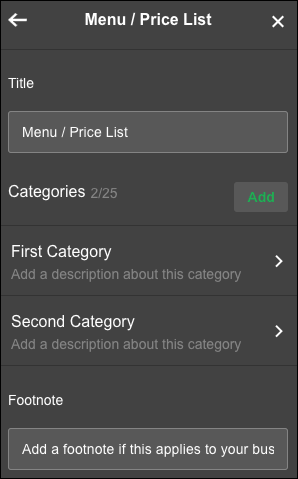
- Para alterar os detalhes de um item, como um preço, selecione a categoria e, em seguida, selecione o item. Quando personaliza o texto , também tem a opção de criar um link para outra página, URL, número de telefone, email ou categoria de produto, se for um cliente do Commerce. (Selecione Adicionar item para criar um novo item.)
- As suas alterações são guardadas automaticamente. Utilize a Pré-visualização para ver os resultados e, quando estiver pronto para tornar as alterações públicas, publique o seu site.
Mais informações
- Personalize o texto para criar uma ligação a outra página, URL, número de telefone ou email. Se tiver um plano Comércio, também pode criar um link para uma categoria de produto ( compare planos e preços ).
- Outras secções relacionadas com restaurantes que pode adicionar são Encomendas online de restaurantes , com tecnologia da ChowNow, e Reservas com OpenTable .